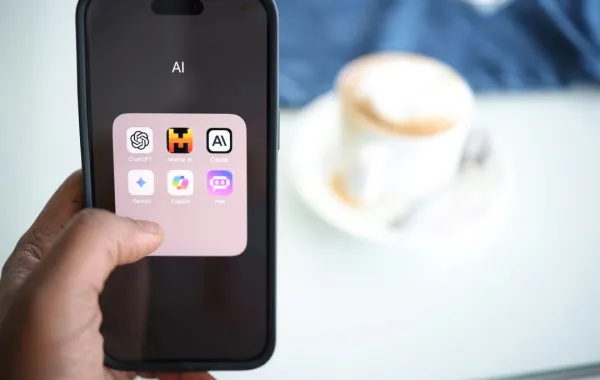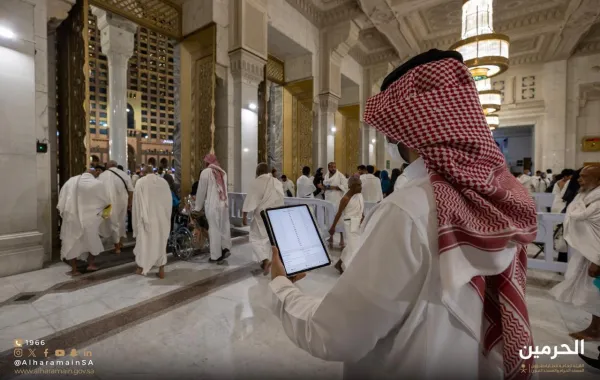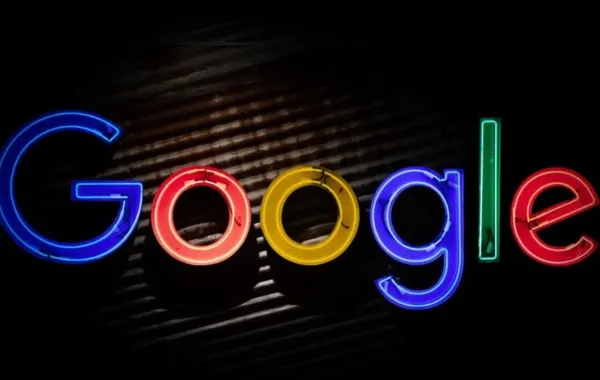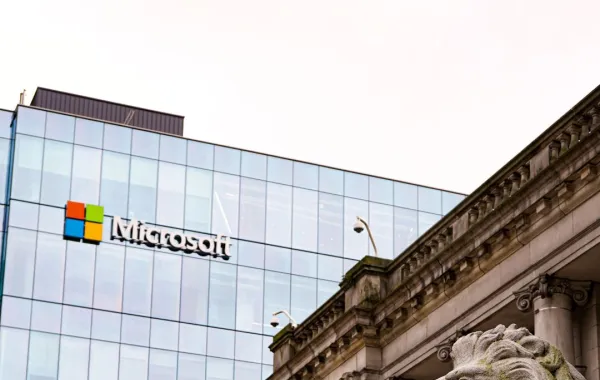تأتي الهواتف التي تعمل بنظام أندرويد مليئة بمجموعة كبيرة من الميزات المفيدة بفضل مجموعة تطبيقات وخدمات جوجل الواسعة، وقد لا يكون بعضها واضحًا لمن انضم حديثًا إلى عائلة مستخدمي الأندرويد.
ومن أهم الميزات التي تتيحها جوجل في نظام أندرويد، هي الميزة المعروفة بـ Google Assistant، وهو المساعد الرقمي المدمج في النظام، والذي يتم التحكم فيه بالصوت والذي يتيح لك القيام بأشياء مثل إدارة قائمة المهام الخاصة بك وتنظيم جدولك والاستمتاع بجميع أنواع المحتوى والحصول على إجابات على الاستفسارات الخاصة بك.
ومن خلال تعديل إعدادات مساعد جوجل، يمكنك المضي قدمًا وتنفيذ الأوامر المتقدمة فعليًا داخل تطبيقات أندرويد الأكثر استخدامًا لديك عن طريق استخدام عبارات مخصصة تبدو طبيعية بالنسبة لك عندما تقولها بصوت عالٍ.
ويحتوي Google Assistant بالفعل على قائمة طويلة من الإجراءات الهاتفية المحتملة التي يمكنك أن تطلب من هاتفك القيام بها، وتستند الكثير من الاقتراحات إلى التطبيقات المثبتة، بالإضافة إلى سجل بحث جوجل.
إذا لم يكن لديك إعداد مساعد جوجل، فيمكنك بسهولة تمكين الميزة عن طريق تشغيل تطبيق Assistant على هاتف أندرويد الخاص بك واتباع المطالبات التي تظهر على الشاشة لتعليمه صوتك للاستخدام المستقبلي (عبر Google)، بينما يمكنك البدء في استخدام الخدمة من خلال تجربة بعض الإجراءات المقترحة، فإن أفضل طريقة لتعظيم المساعد الافتراضي القوي هي السماح له بالقيام بمهام أكثر تحديدًا يطلبها الصوت داخل التطبيقات.
كيفية الوصول إلى الاختصارات في مساعد جوجل على أندرويد
ولبدء استخدام مطالبات المهام الصوتية الخاصة بك داخل تطبيقات الهاتف المفضلة لديك من خلال مساعد جوجل، تحتاج إلى التأكد من تحديث كل من تطبيقات أندرويد وإصدارات تطبيقات جوجل، كما سيتعين عليك أيضًا البحث في قائمة الإعدادات الكاملة لمساعد جوجل للعثور على قائمة الاختصارات. لحسن الحظ، كما أوضحت جوجل في مستند الدعم، يمكنك الوصول إلى هذه الإعدادات ببضع نقرات.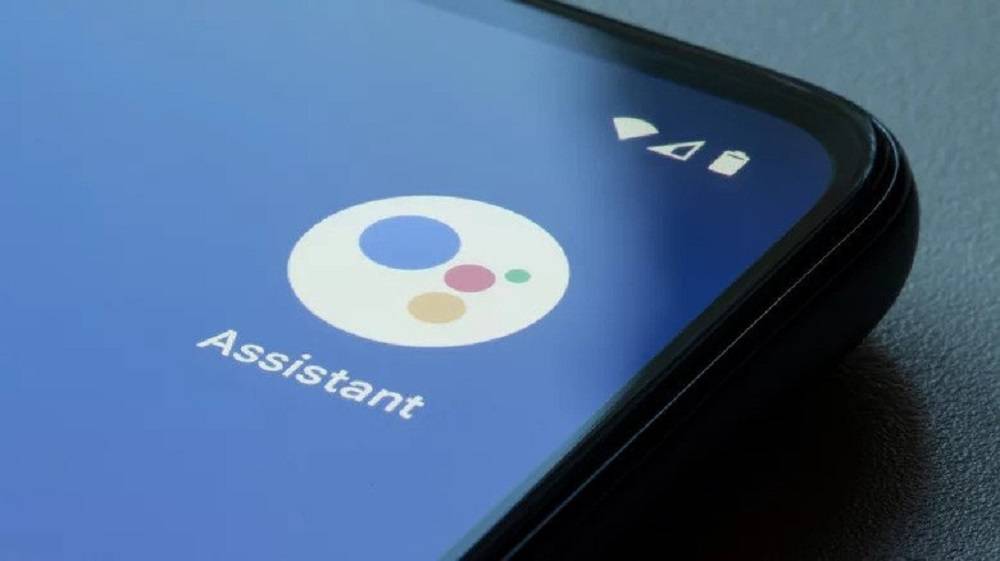
1- استدع "مساعد جوجل" إما بقول "هاي جوجل" على هاتفك أو بالضغط مع الاستمرار على زر الصفحة الرئيسية.
2- بعد سماع الصفير، قل "إعدادات المساعد".
3- مرر القائمة لأسفل وانقر على "الاختصارات".
4- ضمن هذه القائمة، سترى مجموعة من التطبيقات مدرجة مع عبارات أوامر صوتية محددة مسبقًا. ما عليك سوى النقر على رمز علامة الجمع "+" بجوار أي من هذه العبارات لتمكين الأمر الصوتي. هذا في حد ذاته مفيد للغاية، لكن الميزة تكون أقوى عندما تقوم بإعداد عباراتك المخصصة للتطبيقات التي تستخدمها في أغلب الأحيان.
كيفية إعداد عبارات مختصرة مخصصة في مساعد جوجل
العبارات المخصصة في مساعد جوجل مفيدة للغاية، حيث يمكنك تخصيصها وفقًا لاحتياجاتك الخاصة باستخدام عبارات أو كلمات يسهل عليك تذكرها، ربما تريد من المساعد عرض الاتجاهات عندما تخبره، "خذني إلى المنزل". باستخدام الاختصارات، يمكنك بسهولة إعداد هذا الأمر للعمل مع خرائط جوجل. تتوفر ميزات مماثلة لكل شيء بدءًا من التطبيقات المصرفية إلى يوتيوب. ولإعداد أوامر مخصصة، تحتاج إلى: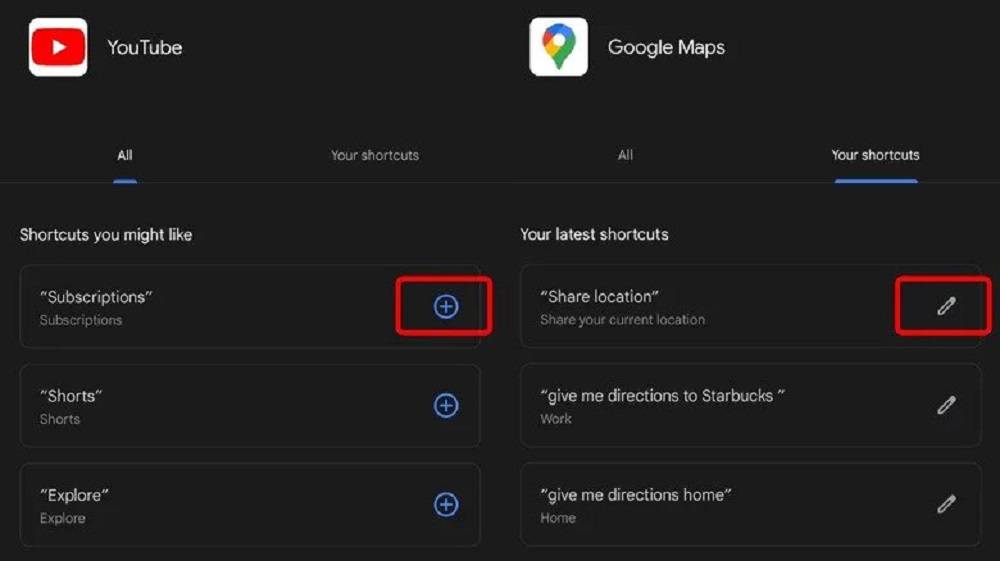
1- اضغط على أيقونة + بجوار أحد اختصارات التطبيق المقترحة لإضافة العبارة كما هي.
2- انقر على رمز القلم الرصاص الذي يظهر حيث يوجد الزر "+".
3- اكتب العبارة المخصصة التي تريد استخدامها مع هذا التطبيق.
4- يجب أن تظهر صفحة تأكيد مع الأمر الصوتي الجديد المذكور.
في المرة التالية التي تقول فيها "Hey Google" أو الضغط لفترة طويلة على زر الصفحة الرئيسية للهاتف متبوعًا بنطق الأمر الصوتي المخصص بصوت عالٍ، سيبدأ التطبيق المتأثر فورًا وينفذ المهمة المرتبطة مع العبارة المختصرة.
وتحتوي "الاختصارات" أيضًا على قسم يسرد جميع التطبيقات الموجودة على هاتفك والتي تحتوي على مهام متقدمة قابلة للتشغيل الصوتي، ويمكنك أيضًا إزالة هذه الاختصارات وقتما تشاء، وهو شيء توضحه جوجل أيضًا في مستند الدعم.
يمكنكم متابعة آخر الأخبار عبر حساب سيدتي على تويتر